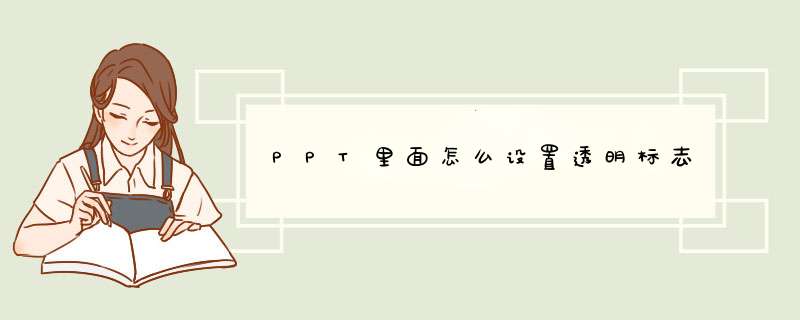
解决PPT里面怎么设置透明标志的步骤如下:
1.点击选中图片,点击鼠标右键,在d出的菜单选项中点击选择【设置形状格式】选项。
2.通过上一步骤的 *** 作,系统d出【设置形状格式】对话框。
3.在d出的对话框中:左面选择【填充】选项;右面点击鼠标左键,拖动下图中蓝色箭头指向的滑标,调整图片的透明程度,设置好后点击【关闭】按钮。
4.返回到页面中,通过设置,左面的图形呈现透明状态。这样就解决了PPT里面怎么设置透明标志的问题了。
在 PPT 中,将图片背景透明化的方法如下(以 WPS PPT 为例)
一、工具/原料:
联想 YangTian M400e-06、Windows 10、WPS 11.1.0.11636。
二、具体步骤:
1、双击图片:在 PPT 中,双击要背景透明化图片。
2、点设置透明色:打开图片工具栏,点击“设置透明色”工具。
3、透明化图片背景:使用“设置透明色”工具,点击图片即可将图片背景透明化。
欢迎分享,转载请注明来源:内存溢出

 微信扫一扫
微信扫一扫
 支付宝扫一扫
支付宝扫一扫
评论列表(0条)